Die Bedeutung der Lüftersteuerung in Windows 10
Die Hauptkomponenten eines Computers, insbesondere CPU und GPU, erzeugen während des Betriebs erhebliche Mengen an Wärme. Dies ist besonders der Fall, wenn ressourcenintensive Anwendungen ausgeführt werden. Überhitzung ist eine der Hauptursachen für dauerhafte Hardware-Schäden, wobei Staub diesen Prozess lediglich beschleunigt. Ein effektives Kühlsystem ist daher von entscheidender Bedeutung, um diese Probleme zu bewältigen. CPU-Lüfter spielen hier eine zentrale Rolle, indem sie die Wärmeentwicklung effizient reduzieren. Auf dem Markt ist heute eine Vielzahl von Lüftern mit unterschiedlichen Kapazitäten erhältlich, deren Geschwindigkeit über verschiedene Anwendungen gesteuert werden kann. In diesem Artikel erfahren Sie, wie Sie die Lüftersteuerung unter Windows 10 im Detail anpassen können.
Wie Sie die Lüftergeschwindigkeit in Windows 10 regulieren
Ein CPU-Lüfter ist ein unverzichtbarer Bestandteil der Computerhardware, der auf dem Mainboard montiert ist und lebensrettend sein kann. Seine wichtigste Aufgabe ist es, die CPU kontinuierlich zu kühlen und sie vor Überhitzungsschäden zu schützen. Der CPU-Lüfter sorgt dafür, dass die CPU und andere nahegelegene Komponenten nicht beschädigt werden und der PC funktionsfähig bleibt.
- Er sorgt nicht nur für Kühlung, sondern verhindert auch, dass sich Staub in der CPU ansammelt.
- Die Leistung von CPU-Lüftern wird in Umdrehungen pro Minute (RPM) gemessen, die die PC-Lüftergeschwindigkeit definieren.
- Er kann von der CPU entfernt und nach der Reinigung wieder auf dem Mainboard montiert werden.
- Je höher die Drehzahl, desto höher die Kühlleistung. Insbesondere Gamer, Grafikdesigner, Animatoren und VFX-Designer benötigen Lüfter mit hoher Kapazität und Leistung, um ihre CPUs effektiv zu kühlen.
Lüfter werden über folgende Anschlüsse mit dem Mainboard verbunden:
-
3-poliger DC-Anschluss: Die Geschwindigkeit kann durch die Begrenzung der Spannung verändert werden.
-
4-poliger PWM-Anschluss (Pulsweitenmodulation): Die Geschwindigkeit kann bequem per Software gesteuert werden.
Im Folgenden finden Sie eine Anleitung zur Steuerung der Lüftergeschwindigkeit unter Windows 10 sowie zur Anpassung der CPU-Lüftergeschwindigkeit ohne BIOS-Zugriff. Befolgen Sie diese Methoden, um die PC-Lüftergeschwindigkeit zu optimieren:
Methode 1: Lüftergeschwindigkeit über die Energieoptionen anpassen
Dies ist eine von Windows 10 bereitgestellte Methode zur Optimierung der Lüftergeschwindigkeit. Gehen Sie folgendermaßen vor:
1. Drücken Sie die Tasten Windows + X, um das Schnellzugriffsmenü zu öffnen, und wählen Sie „Energieoptionen“.
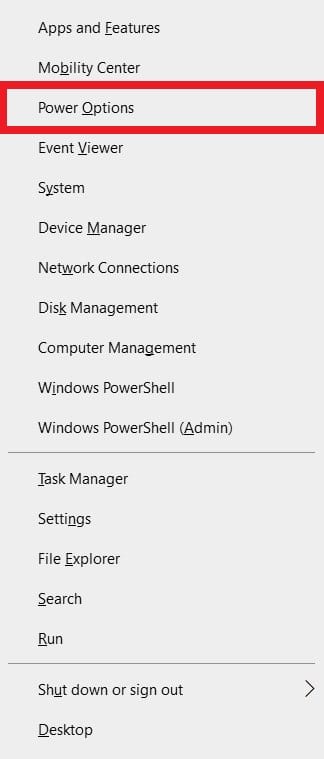
2. Klicken Sie im Menü „Energie & Ruhezustand“ im rechten Bereich auf „Zusätzliche Energieeinstellungen“.
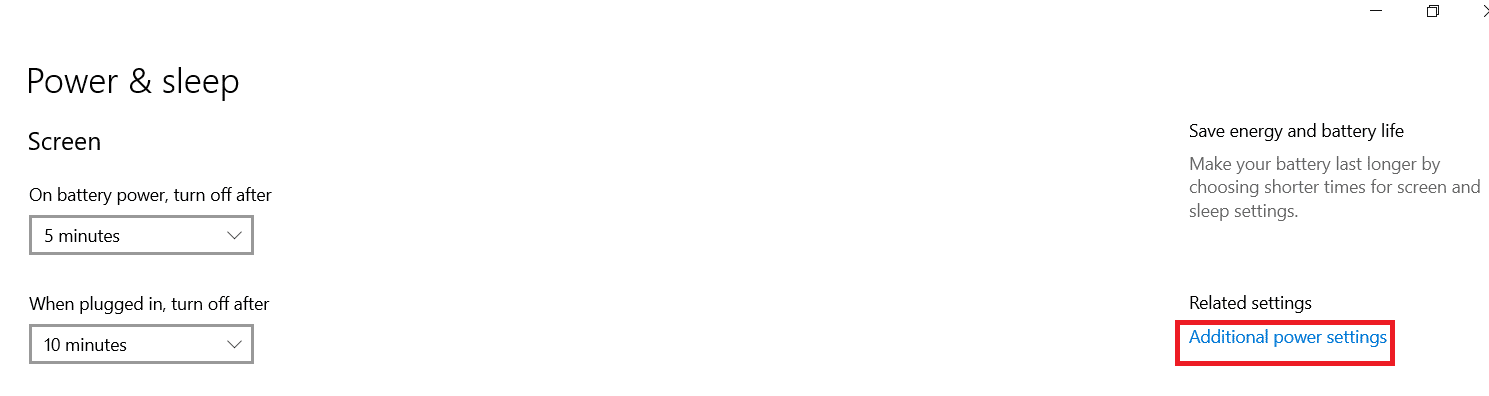
3. In den Energieoptionen klicken Sie neben „Ausbalanciert (empfohlen)“ auf „Planeinstellungen ändern“.
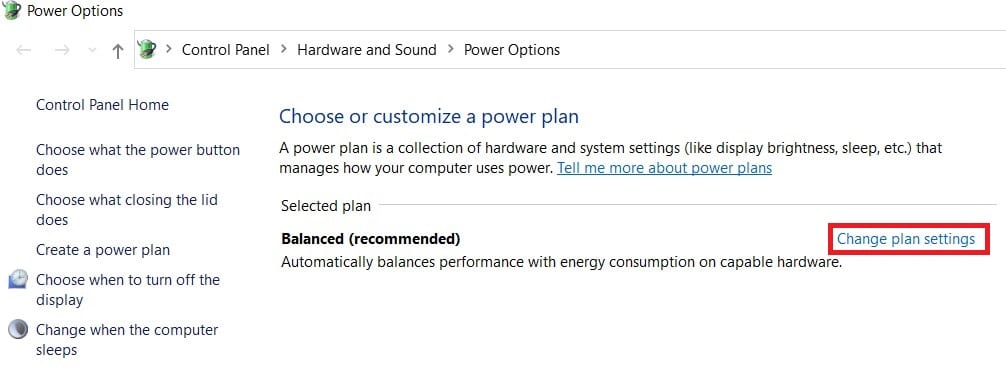
4. Im Fenster „Planeinstellungen bearbeiten“ klicken Sie auf „Erweiterte Energieeinstellungen ändern“.
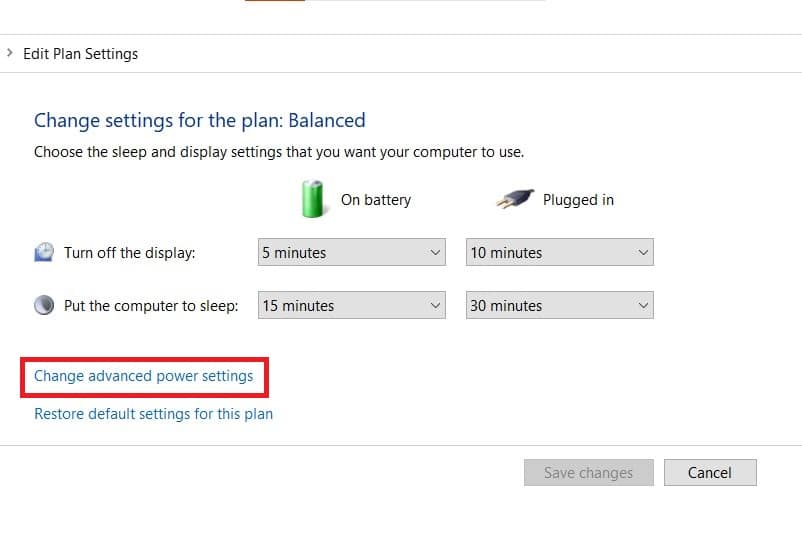
5. Dadurch öffnet sich ein Dialogfenster mit den Energieoptionen, in dem verschiedene Systemkomponenten aufgelistet sind.
6. Scrollen Sie nach unten und doppelklicken Sie auf „Prozessor-Energieverwaltung“.
7. Doppelklicken Sie auf „Systemkühlungsrichtlinie“ und wählen Sie im Dropdown-Menü „Aktiv“ für die Modi „Akku“ und „Netzbetrieb“.
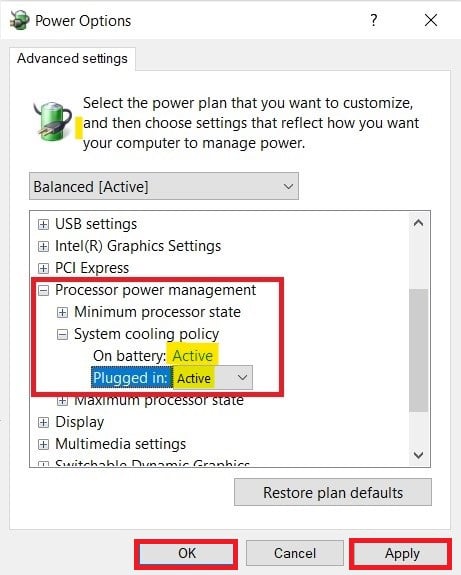
8. Klicken Sie nun auf „Übernehmen“ und dann auf „OK“.
Hinweis: Aktivieren Sie die Systemkühlungsrichtlinie sowohl im Akku- als auch im Netzbetriebsmodus, um eine maximale Lüfterleistung zu gewährleisten.
Dies ist eine der Möglichkeiten, die von Windows 10 bereitgestellt werden, um die Lüftersteuerung anzupassen.
Methode 2: Verwendung der Software SpeedFan
SpeedFan ist ein Hardware-Überwachungsprogramm, das die Lüftergeschwindigkeit entsprechend der Systemtemperatur anpassen kann. Es ist in der Lage, SMART-Werte und Temperaturen von der Festplatte auszulesen und die Lüftergeschwindigkeit zu regulieren.
Hinweis: SpeedFan ist möglicherweise nicht mit allen Lüftermodellen kompatibel. Wenn Sie Ihren Lüfter nicht in der Liste finden, funktioniert diese Methode nicht. Es wird außerdem abgeraten, Standard-CPU-Takteinstellungen oder andere kritische Einstellungen von CPU, GPU und HDD zu ändern, da dies zu Systemproblemen führen kann.
1. Laden Sie SpeedFan 4.52 von der offiziellen Website herunter.
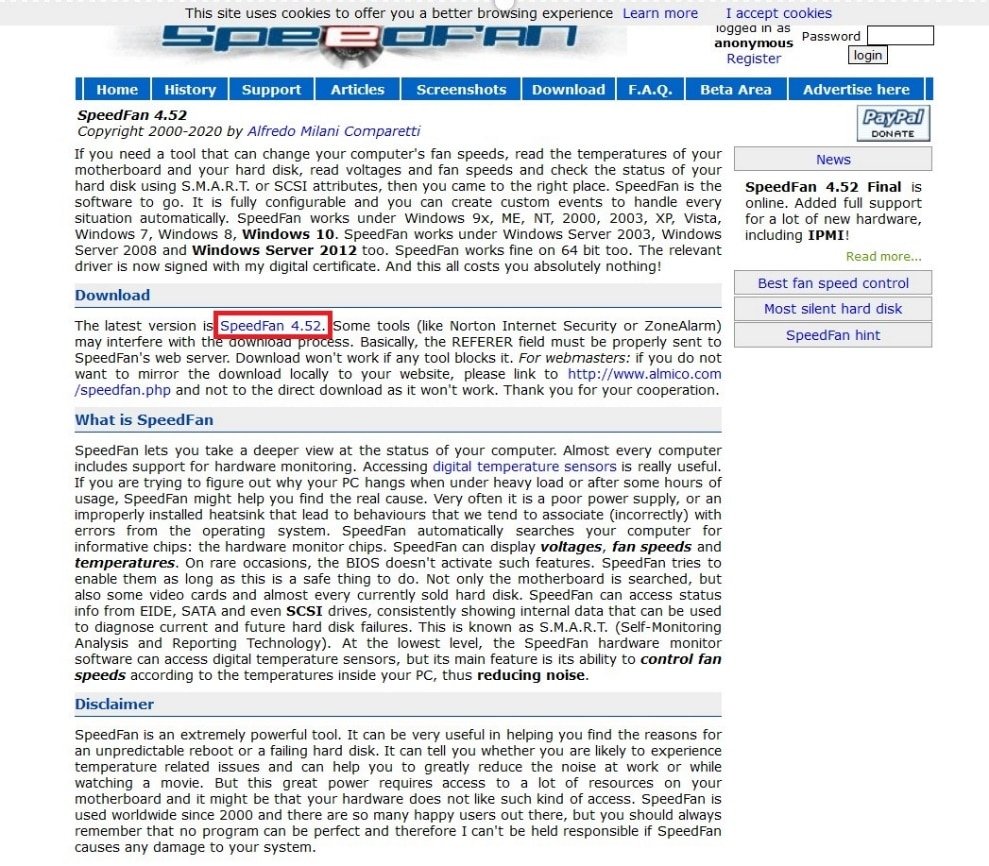
2. Installieren Sie die heruntergeladene Anwendung auf Ihrem PC und starten Sie sie.
3. Klicken Sie auf „Konfigurieren“.
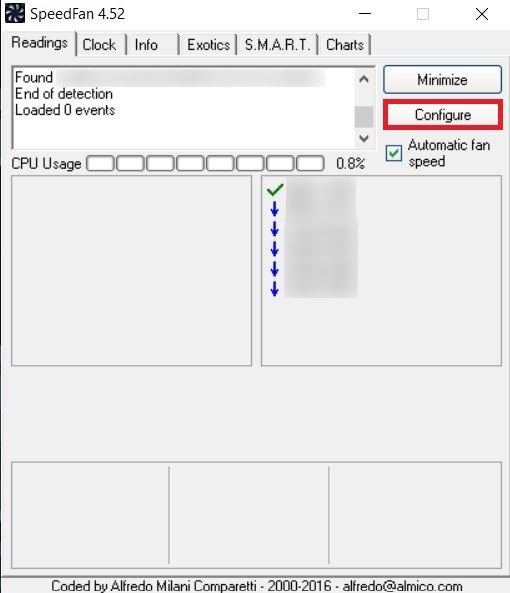
4. Navigieren Sie zur Registerkarte „Lüfter“ und überprüfen Sie, ob der Systemlüfter dort aufgeführt ist.
Hinweis: Falls das Programm einen Lüfter erkennt, wird dieser wie unten dargestellt im rot markierten Bereich angezeigt.
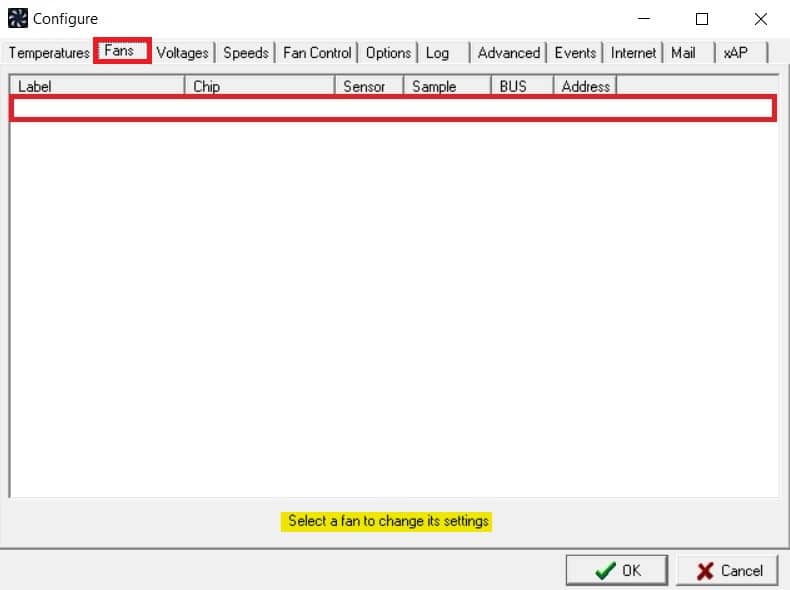
5. Wählen Sie den aufgelisteten Systemlüfter aus und erkunden Sie die angezeigten Optionen. Ändern Sie die Drehzahl des Lüfters und klicken Sie auf „OK“.
Methode 3: Verwendung der Software HWiNFO
HWiNFO ist eine professionelle Software zur Hardwareanalyse, -überwachung, -diagnose und -berichterstellung für Windows und DOS. Es ist eine zuverlässige Software, die selbst von der NASA verwendet wird und mehrfach ausgezeichnet wurde. Sie genießt das Vertrauen von Intel, AMD, Dell und Asus und ist zudem kostenlos.
Befolgen Sie diese Schritte, um die Software auf Ihrem PC zu installieren und die Lüftersteuerung unter Windows 10 kennenzulernen:
Hinweis: Ändern Sie nicht die Standardeinstellungen für CPU, GPU und HDD, da dies zu Systeminstabilität führen kann. Ändern Sie die Lüftergeschwindigkeit nur, wenn Sie sich dessen sicher sind.
1. Laden Sie die portable oder die Installationsversion von HWiNFO von der offiziellen Website herunter.
Hinweis: Portable Versionen können ohne Installation direkt ausgeführt werden.
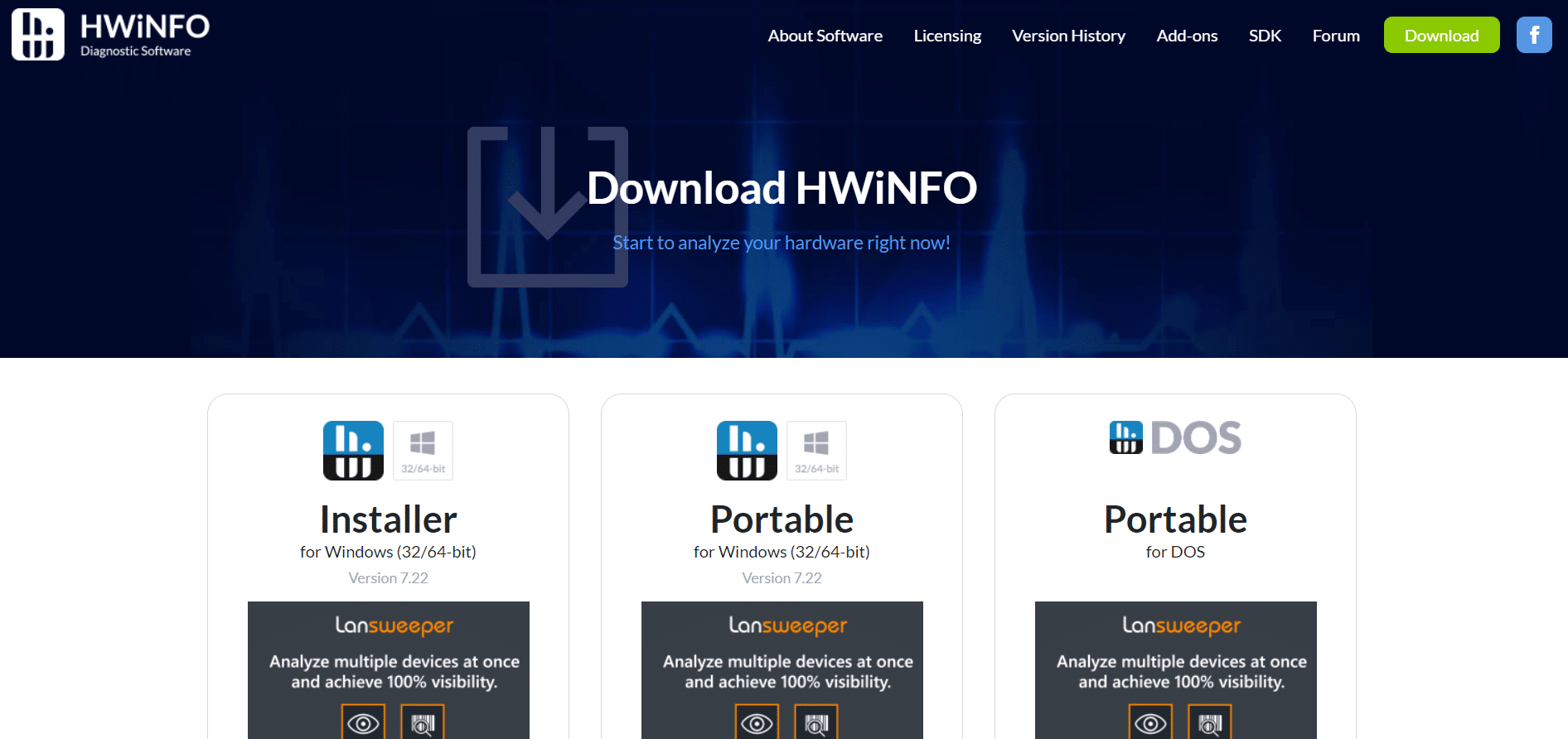
2. Starten Sie die Anwendung. Wählen Sie die Option „Nur Sensoren“ und klicken Sie auf „Ausführen“.
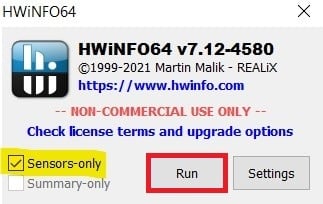
3. Warten Sie, bis das Programm alle hardwarebezogenen Informationen abgerufen hat.
Hinweis: Diese Software hat den Lüfter in unserem Testlaptop nicht erkannt, was nicht bedeutet, dass sie bei anderen nicht funktioniert.
4. Suchen Sie nach dem Öffnen der Software ein Lüftersymbol und klicken Sie darauf.
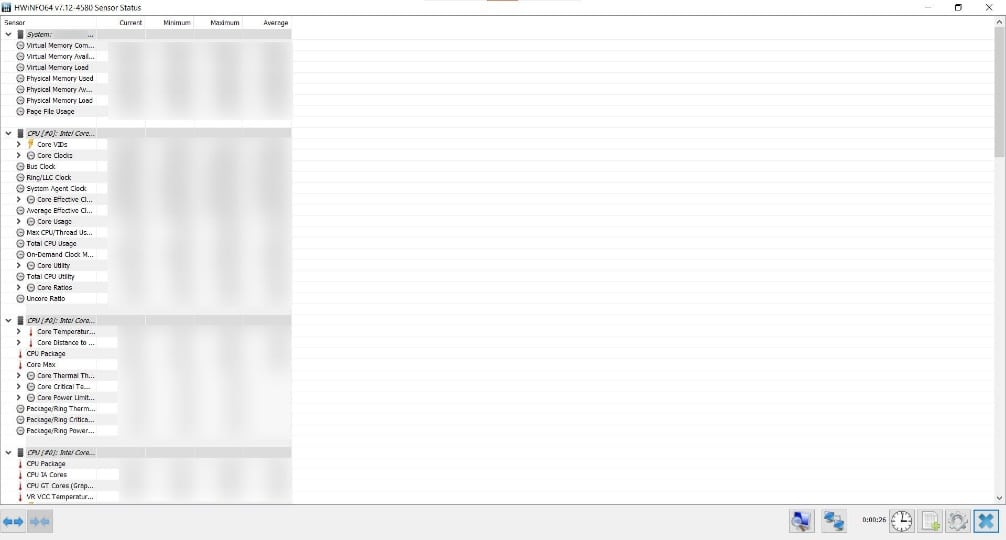
5. Hier finden Sie Spezifikationen zum CPU-Lüfter, einschließlich Geschwindigkeit, Drehzahl, Temperatur usw. Wählen Sie die Einstellungen sorgfältig aus und ändern Sie sie mit Vorsicht und befolgen Sie die Anweisungen auf dem Bildschirm.
Wir haben hier die wichtigsten Methoden erläutert, die zur Anpassung der CPU-Lüftergeschwindigkeit ohne BIOS-Zugriff und zur Steuerung der PC-Lüftergeschwindigkeit unter Windows 10 beitragen können.
***
Wir hoffen, dass diese Anleitung hilfreich war und Sie erfahren konnten, wie man die Lüftergeschwindigkeit unter Windows 10 anpassen kann. Teilen Sie uns gerne mit, welche Methode für Sie am besten funktioniert hat. Bei Fragen oder Anregungen können Sie diese gerne im Kommentarbereich hinterlassen.